Raspberry Pi : Signification des LEDs Rouge et Verte (Table)

La compréhension des différents signaux transmis par la technologie peut être source de confusion, aussi bien pour les professionnels que les novices. Le Raspberry Pi ne fait pas exception à cette règle. Chaque Raspberry Pi est doté de voyants lumineux rouges et verts qui clignotent à des fréquences différentes en guise d’indicateurs. Mais que signifient ces différentes fréquences ?
Les voyants lumineux rouges et verts sont utilisés dans le but d’indiquer différentes fonctions. Un voyant vert qui clignote indique qu’un programme est en cours d’exécution. Le voyant rouge indique si le Raspberry Pi est suffisamment alimenté ou non.
Dans ce cas, comment savoir ce que chaque clignotement signifie ? Cet article vous aidera à comprendre les voyants verts et rouges du Pi et vous expliquera comment savoir si quelque chose cloche.
À propos, si vous débutez sur Raspberry Pi et que vous souhaitez accélérer les choses (tout en vous amusant), n’hésitez pas à télécharger mon e-book Maitrisez Raspberry Pi en 30 jours. Il s’agit d’un défi de 30 jours dans lequel vous apprendrez une nouvelle compétence chaque jour. Vous économiserez du temps et de l’argent et pourrez enfin profiter de votre Raspberry Pi à son plein potentiel. Je vous offre d’ailleurs 10% de remise aujourd’hui si vous utilisez ce lien !
Interprétation de base des lumières rouge et verte
Dans cette section, nous aborderons les notions de base concernant les indications des différents voyants lumineux colorés. Bien que ces voyants représentent des cas plus complexes, il est important de connaître en premier lieu les bases. Nous aborderons ces signes plus complexes dans les sections ci-dessous.
Les modèles récents de Raspberry Pi n’ont que deux voyants : PWR et ACT. PWR est le voyant rouge tandis que ACT est le voyant vert.
Dans la plupart des cas, c’est la principale information que vous devez connaître sur les états des voyants :
La lumière verte est liée à un composant nommé « OK » ou « ACT » et s’allumera pour indiquer le statut de la carte SD et l’activité du programme. Un voyant rouge apparaît exclusivement sur le composant « PWR » du Pi. Cela indique si votre Pi reçoit suffisamment d’énergie ou non.
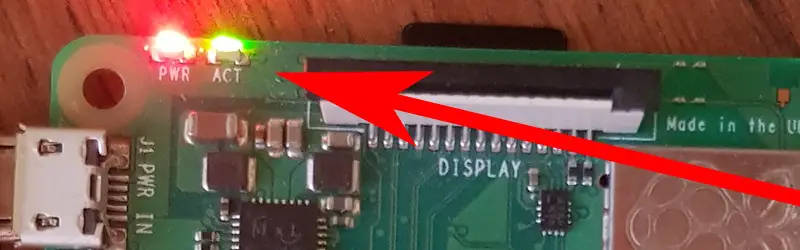
Après avoir introduit votre carte SD, faites attention à la façon dont le voyant s’active. Une fois que vous aurez compris comment les voyants s’activent, vous pourrez savoir s’ils indiquent une activité de la carte.
Si vous disposez d’un ancien modèle du Raspberry Pi, d’autres voyants peuvent être présents sur votre appareil, voici leur signification :
Format PDF pratique, avec les 74 commandes à retenir pour maîtriser son Raspberry Pi.
Télécharger maintenant
- Le voyant lumineux labellisé FDX indique qu’il s’agit d’une connexion Full-Duplex, ce qui signifie que le Pi et l’ordinateur sont connectés.
- Le voyant vert du composant LNK témoigne de l’utilisation de la connexion Ethernet.
Le tableau ci-dessous présente la liste complète des fonctions de base des voyants :
| Label du composant | Couleur des LED | Signification |
| OK/ACT | Vert | Activité de la carte SD |
| PWR | Rouge | Alimentation |
| FDX | Vert | Connexion Full-Duplex |
| LNK | Vert | LNK/Activité |
Ayant appris les bases de la signification de chaque voyant lumineux, nous pouvons commencer à examiner les problèmes plus complexes qu’ils peuvent transmettre.
Remarque : sur le tout récent Raspberry Pi 5, les LED ont été fusionnées en une seule bicolore. En gros, elle est rouge lorsqu’on est connecté à l’alimentation et verte quand le Raspberry Pi tourne.
Lumière verte et ACT
En se basant sur le composant que vous visualisez sur votre Pi, le voyant vert aura un statut différent. Outre les fonctions mentionnées ci-dessus relatives au LNK et au FDX, les autres clignotements du voyant vert concernent la fonction ACT.
Le composant ACT indique l’activité du Raspberry Pi. Si le voyant vert de cette composante clignote constamment, cela indique que des applications sont en cours d’exécution sur le système.
Si le voyant vert reste toujours allumé, cela indique que la carte SD est encore connectée. Si vous insérez une carte SD et que le voyant vert n’apparaît pas, cela signifie qu’il y a un problème avec l’installation. Assurez-vous de bien respecter les étapes d’installation de votre système d’exploitation Raspberry Pi. Si le voyant reste éteint, il y a probablement un problème avec votre installation.
Au fur et à mesure de votre utilisation du Raspberry Pi, vous remarquerez que le voyant vert peut occasionnellement clignoter à des rythmes différents. La fréquence à laquelle le voyant clignote vous indique le problème qu’il rencontre. Par exemple :
- Si le voyant vert du composant ACT clignote trois fois, cela indique un problème de chargement.
- Si le voyant vert de l’ACT clignote quatre fois, cela indique que le code « start.elf » n’a pas été trouvé.
Start.elf est un fichier qui se trouve dans la partition boot. Sans ce fichier, le Raspberry Pi ne démarrera pas. - Si votre voyant ACT du Raspberry Pi clignote sept fois en vert, cela signifie que les images que vous souhaitez charger ne pourront pas l’être.
- Si le voyant ACT clignote huit fois, cela indique que la SDRAM n’est pas reconnue et que les données du programme ne seront pas accessibles.
Le tableau ci-dessous présente les autres raisons pour lesquelles votre voyant ACT vert peut clignoter :
| Activité de la LED verte | Signification |
| Éclairage permanent | Carte SD connectée |
| Clignotement constant | Code en lecture ou en écriture |
| Trois clignotements | Défaillance générique du démarrage |
| Quatre clignotements | start*.elf introuvable |
| Sept clignotements | Image du noyau (kernel.img) introuvable |
| Huit clignotements | Défaillance de la SDRAM |
| Neuf clignotements | SDRAM insuffisante |
| Dix clignotements | En état d’arrêt (HALT) |
Assurez-vous de compter soigneusement tous les clignotements afin de diagnostiquer le problème. Le voyant peut clignoter jusqu’à 10 fois, ou même en continu.
Ces états lumineux indiquent une série de problèmes élémentaires qui sont généralement liés au code opérationnel du Raspberry Pi. La correction des problèmes indiqués n’est généralement pas très compliquée (plus d’info ici).
Lumière rouge et PWR

Le voyant lumineux rouge d’un Raspberry Pi est toujours associé à la fonction PWR. Ce voyant indique si votre Pi est branché ou non à une source d’alimentation.
Il ne montre pas la charge réelle du Pi. Chaque modèle diffère légèrement dans la façon dont il interagit avec les voyants, comme indiqué précédemment.
Si le voyant rouge de votre Raspberry Pi clignote, cela signifie que la source d’alimentation à laquelle il est connecté ne fournit pas assez de courant. Cela se produit lorsque la tension fournie est inférieure à 4,63 volts.
Format PDF pratique, avec les 74 commandes à retenir pour maîtriser son Raspberry Pi.
Télécharger maintenant
Le Pi ne pourra pas s’allumer s’il ne dispose pas de la quantité d’énergie nécessaire. Vous pouvez résoudre ce problème d’alimentation de votre Raspberry Pi en le connectant à un cordon officiel pour le Raspberry Pi ou en changeant la prise sur laquelle il est branché. Si vous utilisez un système de charge différent, comme une batterie externe, vous devrez peut-être changer de prise ou recharger les batteries en premier.
Il est également important d’être conscient des modifications apportées aux modèles Pi plus récents. Les modèles actuels ont été installés avec ce que l’on appelle un « détecteur de brownout ». Un brownout se produit lorsque la tension du courant alternatif diminue au fil du temps. Ce phénomène peut être extrêmement dangereux pour le Raspberry Pi s’il n’est pas corrigé rapidement.
Le détecteur de brownout va éteindre le voyant rouge si le Raspberry Pi n’est pas suffisamment alimenté. Il éteint également le voyant rouge lorsque le câble micro USB utilisé est de mauvaise qualité.
Plusieurs indicateurs peuvent apparaître lorsque vous regardez votre fonction PWR. Consultez la liste des raisons pour lesquelles votre voyant PWR rouge clignote dans le tableau ci-dessous :
| État de la lumière rouge | Signification |
| Clignotement constant | Alimentation faible |
| La lumière s’éteint | « Brownout » détecté |
| Toujours allumé | Aucun problème |
Il est plus facile d’interpréter les signaux affichés par le voyant rouge que ceux donnés par le vert, tout simplement parce que le rouge n’indique que l’état de l’alimentation. Cependant, les deux voyants, rouge et vert, peuvent signaler des problèmes complexes.
Format PDF pratique, avec les 74 commandes à retenir pour maîtriser son Raspberry Pi.
Télécharger maintenant
Rappel: J'ai crée une communauté d'utilisateurs de Raspberry Pi qui vous permet de partage vos avancées, poser vos questions et recevoir de nombreux avantages exclusifs (anglophones uniquement). Cliquez sur le lien pour en savoir plus.
Problèmes plus complexes
Après avoir abordé les significations les plus élémentaires des voyants rouge et vert, nous pouvons commencer à examiner les problèmes plus complexes que les voyants lumineux peuvent révéler. Ces problèmes plus complexes sont souvent accompagnés de signaux lumineux également plus compliqués.
Bien que les problèmes précédents n’aient pas été signalés par des clignotements de différentes longueurs, les problèmes qui seront abordés dans cette section sont signalés à travers une combinaison de clignotements longs et courts.
Intéressons-nous d’abord aux problèmes complexes signalés par le voyant lumineux vert de votre Raspberry Pi.
| Clignotements longs | Clignotements courts | Signification |
| Deux | Un | La partition n’est pas au format FAT |
| Deux | Deux | Impossible de lire la partition |
| Deux | Trois | La partition étendue n’est pas au format FAT |
| Deux | Quatre | Incohérence entre la signature du fichier et le hachage (Pi 4) |
| Trois | Un | Erreur EEPROM (Pi 4) |
| Trois | Deux | L’EEPROM est protégée en écriture (Pi 4) |
| Trois | Trois | Erreur I2C (Pi 4) |
| Quatre | Quatre | Type de carte non supporté |
| Quatre | Cinq | Erreur fatale du firmware |
Les trois premiers signaux énumérés ci-dessus concernent des problèmes avec les partitions du Raspberry Pi. Les partitions sont essentiellement des séparations du disque dur qui donnent à l’utilisateur plus de flexibilité avec un seul disque dur.
Si les partitions de votre carte SD ne sont pas au bon format (FAT), le Raspberry Pi ne sera pas en mesure de les traiter, ce qui entraînera l’un des trois premiers signaux.
D’autres signaux tels que les quatre clignotements longs et les quatre clignotements rapides indiquent qu’il existe un type de carte non pris en charge. Cela signale généralement un problème avec le microprogramme, une mise à jour est peut-être nécessaire.
Les problèmes signalés par le voyant lumineux vert ayant été couverts, nous pouvons à présent passer aux problèmes signalés par le voyant lumineux rouge de votre Raspberry Pi. Jetez un œil aux problèmes complexes signalés par le voyant rouge dans le tableau ci-dessous.
| Clignotements longs | Clignotements courts | Signification |
| Quatre | Six | Panne d’alimentation de type A |
| Quatre | Sept | Panne d’alimentation de type B |
La liste des problèmes mentionnés par le voyant lumineux rouge est beaucoup plus courte que celle des problèmes indiqués par le voyant lumineux vert. Toutefois, cela ne veut pas dire que les signaux lumineux rouges ne prêtent pas à confusion.
Comme vous pouvez le voir dans le tableau, il existe deux types de pannes d’alimentation signalées par le voyant rouge. Il s’agit du type A et du type B. Mais quelle est la différence entre ces deux types de pannes ?
Le signal relatif au type de panne d’alimentation affiché sur votre Raspberry Pi dépend du modèle de Pi que vous utilisez. Par exemple, le Raspberry Pi modèle A affichera la panne d’alimentation de type A ; tandis que le Raspberry Pi modèle B présentera la panne d’alimentation de type B.
Il est indispensable aux utilisateurs de Raspberry Pi de comprendre les différents types de pannes d’alimentation et les signaux qui y conduisent. En effet, le Raspberry Pi est extrêmement sensible aux pannes d’alimentation et ne parvient généralement pas à se rétablir après une perte de puissance.
Une panne d’alimentation n’affecte pas seulement le Raspberry Pi, mais peut finir par abimer la carte SD. Il est donc recommandé de réaliser des sauvegardes fréquentes de vos données.
Plus vous vous familiariserez avec le Raspberry Pi, plus il vous sera facile de vous souvenir de la signification des différents signaux lumineux des LED. Même s’il n’utilise qu’une seule lumière verte et une rouge, ces fonctions limitées peuvent transmettre un grand nombre de messages différents.
Il est important de garder à l’esprit que vous avez la possibilité de recoder les fréquences et les fonctions spécifiques des lumières. Si vous voulez que trois clignotements de LED rouges signalent une perte de puissance, vous pouvez le faire. Toutefois, cela vous obligera à manipuler les formules et les fréquences de chaque indicateur.
Format PDF pratique, avec les 74 commandes à retenir pour maîtriser son Raspberry Pi.
Télécharger maintenant
Ressources supplémentaires pour votre Raspberry Pi
Initiation au Raspberry Pi en vidéo
Si vous débutez et voulez passer rapidement à la vitesse supérieure, j’ai exactement ce qu’il vous faut.
Regardez ma formation vidéo qui vous aidera à démarrer du bon bien, choisir votre matériel, installer les meilleures applications et vous lancer directement dans vos premiers projets avec mon aide.
Regarder les vidéos dès maintenant
Maîtrisez votre Raspberry Pi en 30 jours
Vous avez besoin de plus ? Si vous êtes à la recherche des meilleures astuces pour devenir expert sur Raspberry Pi, ce livre est fait pour vous. Développez vos compétences sous Linux et pratiquez via de nombreux projets en suivant mes guides étape par étape. 10% de remise aujourd’hui !
Télécharger le livre au format PDF ici
Maîtrisez Python sur Raspberry Pi
Pas besoin d’être un génie pour coder quelques lignes pour votre Raspberry Pi.
Je vous apprends juste ce qu’il faut sur Python afin de réaliser n’importe quel projet. La seconde partie du livre est d’ailleurs consacrée à des exemples de projets où je vous guide pas à pas.
Ne perdez pas de temps, apprenez le strict nécessaire et économisez 10% avec ce lien :
Télécharger maintenant
Autres ressources pour profiter de votre Raspberry Pi
J’ai regroupé toutes mes recommandations de logiciels, sites utiles et de matériel sur cette page de ressources. Je vous invite à la consulter régulièrement pour faire les bons choix et rester à jour.
Visiter les pages ressources







